
 Foxmail官方版是一款好用的电子邮件管理软件。Foxmail最新版风格极致简洁,畅快使用,软件性能高于一切,值得信赖,同时还可以让邮件变成会话,看起来一目了然。Foxmail官方版界面简洁,操作简便,易于上手,用户使用时打开的foxmail邮箱设置窗口中点击顶部的【账号】,点击左下角的【新建】即可。
Foxmail官方版是一款好用的电子邮件管理软件。Foxmail最新版风格极致简洁,畅快使用,软件性能高于一切,值得信赖,同时还可以让邮件变成会话,看起来一目了然。Foxmail官方版界面简洁,操作简便,易于上手,用户使用时打开的foxmail邮箱设置窗口中点击顶部的【账号】,点击左下角的【新建】即可。
Foxmail邮箱是一款基于internet规范专业好用的电子邮件客户端管理软件。Foxmail可提供电子邮件收发、数字签名、邮件加密及反垃圾邮件等多种邮件必备功能。Foxmail邮箱始终将用户的感受放在第一位,软件界面干净整洁,相信大家在看到的第一眼就会体会到舒心的感觉。需要的朋友快来下载吧。
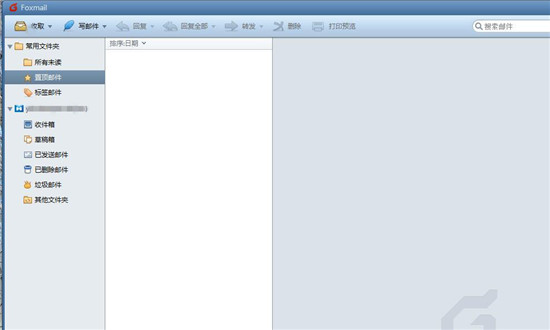
1、风格极致简洁,畅快使用
2、性能高于一切,值得信赖
3、邮件变成会话,一目了然
foxmail怎么添加新邮箱到常用邮箱中
1、打开下载好的foxmail邮箱软件,打开软件后,在左侧的邮箱点击鼠标右键,在弹出的选项中点击【设置】。
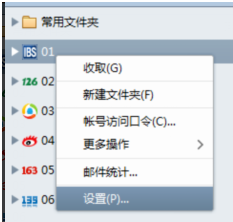
2、在打开的foxmail邮箱设置窗口中点击顶部的【账号】,点击左下角的【新建】。
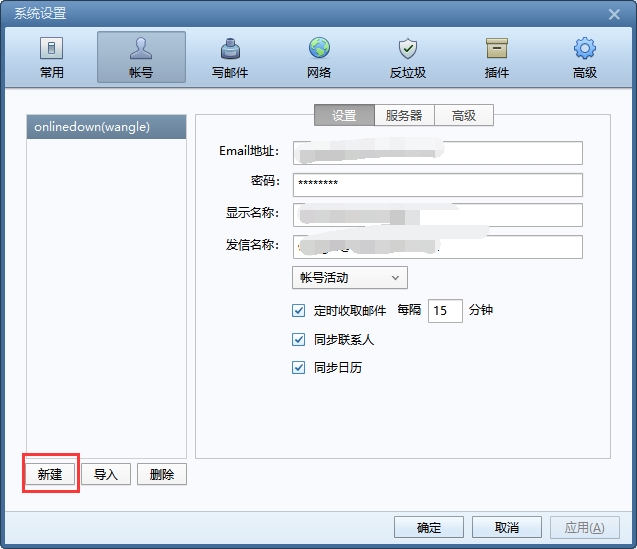
3、在打开的新建窗口中选择您需要新建的邮箱。
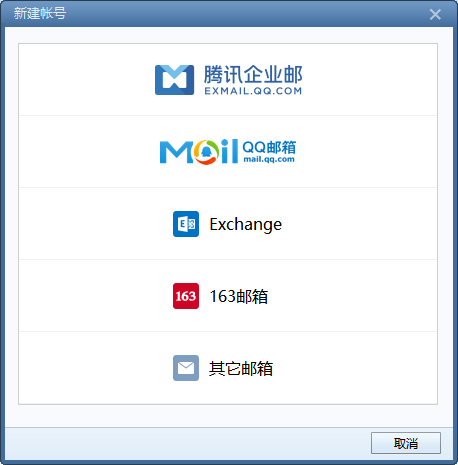
4、输入邮箱的账号和密码,输入完成后点击【创建】。
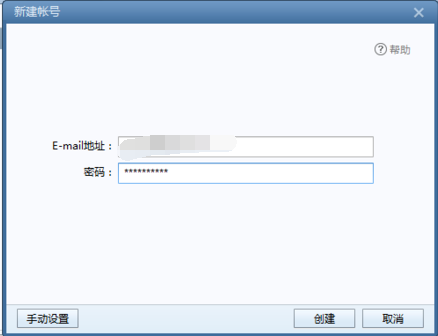
5、创建完成后,在您新建号的邮箱右键点击,在弹出的选项中点击【收取】就可收取邮件了。
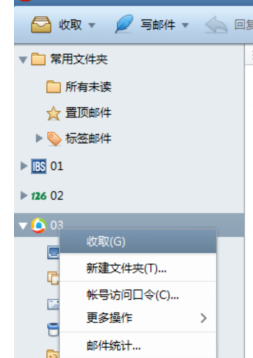
Foxmail如何设置邮件的自动回复
1、打开在安装好的Foxmail邮箱软件,打开软件后,点击右侧的设置在弹出的选择中点击【工具】,然后选择【过滤器】。
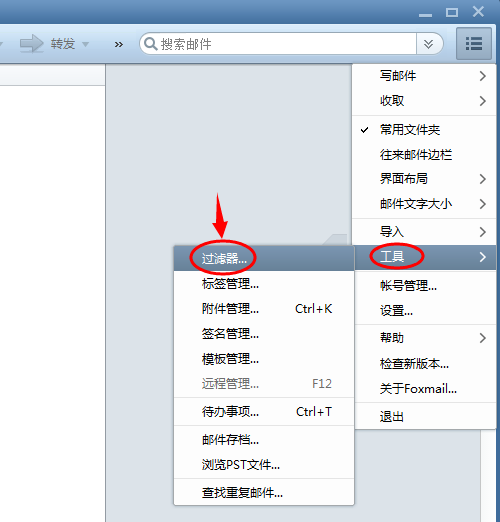
2、在打开的Foxmail邮箱过滤器窗口中,点击【新建】。
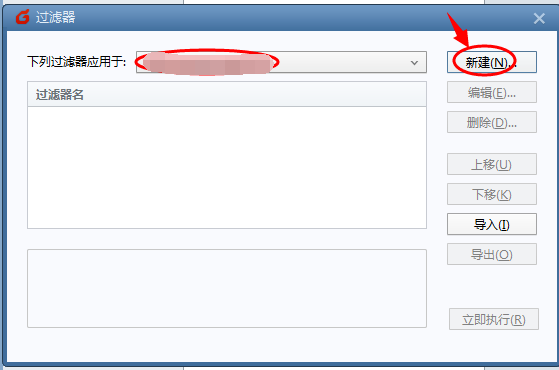
3、在打开的新建窗口中,输入名称,执行的方式,执行的方法,您可以自行选择。
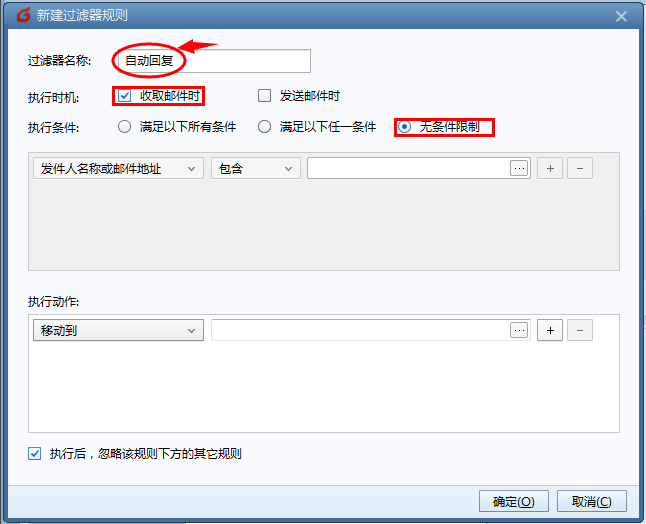
4、设置【执行动作】为“自动回复”,在后面可以输入具体的回复内容,输入完成后点击【确定】就可以了。
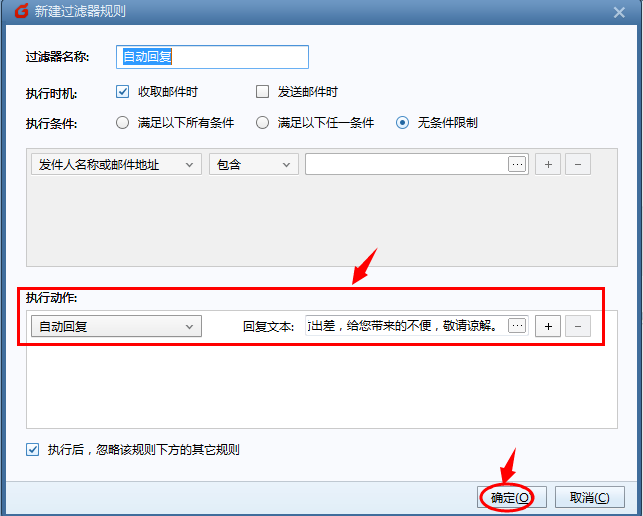
5、Foxmail邮箱过滤器设置完成。
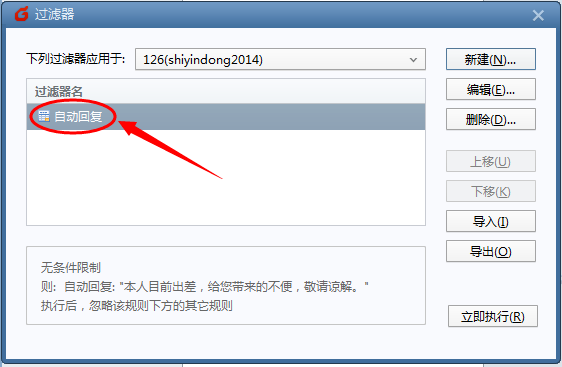
6、在发送邮件之后,会受到自动回复的内容
Foxmail怎么设置签名?
1、首先登录进Foxmail邮箱客户端中,点击右上角的“主菜单”按钮,然后在打开的下拉菜单中单击选择“设置”功能。
2、在打开的系统设置窗口中,切换到“写邮件”功能选项下,在“账号”后方的选择栏中选择需要修改签名的邮箱,然后就可以在下方的文本框中修改需要的签名了,修改完成后,点击下方的“确定”即可。
1、下载Foxmail安装包,使用鼠标左键双击打开此文件。
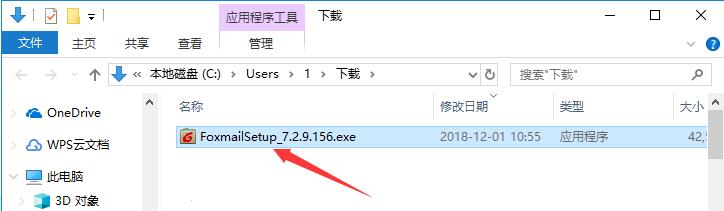
2、进入安装程序后,首先点击下方的“用户许可协议”,会打开新的软件许可协议窗口,建议各位仔细阅读,阅读完成并无异议后,点击“确定”会到主界面,并勾选“安装须同意Foxmail7.2的用户许可协议”。
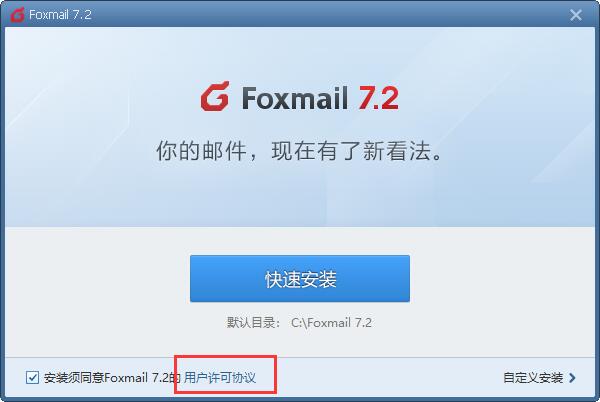
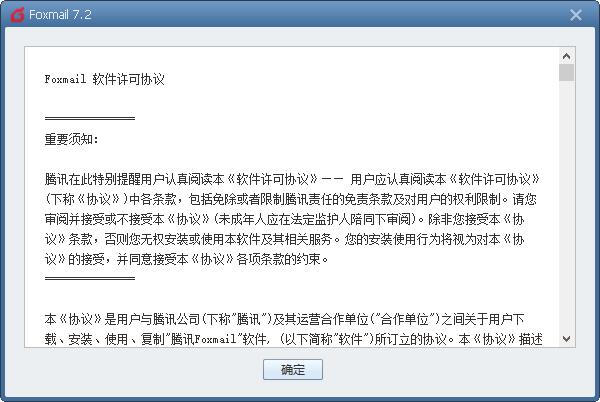
3、之后用户可以点击“快速安装”,这样Foxmail邮箱会按照默认设置的目录安装到C盘,但是我们不建议安装在C盘,因为如果C盘文件过多的话,会影响计算机的运行速度。
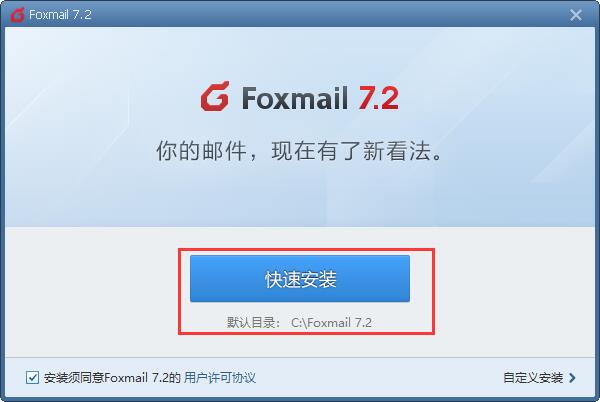
4、所以我们推荐使用“自定义安装”的方式。点击右下角的“自定义安装”,进入自定义界面,使用鼠标左键单击“更改目录”按钮来选择Foxmail邮箱的安装目录,确认无误后,点击下方的“立即安装”即可。
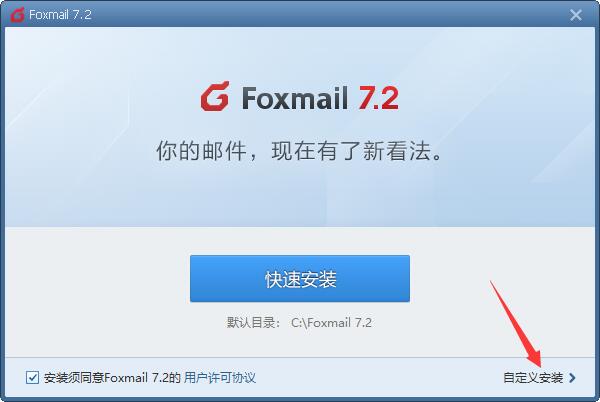
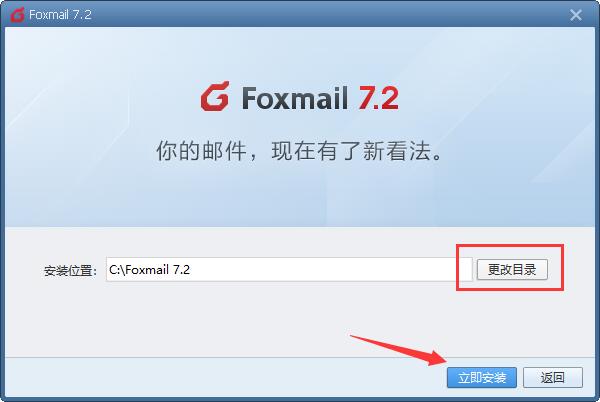
5、Foxmail邮箱的安装过程大约需要3分钟,请耐心等待。
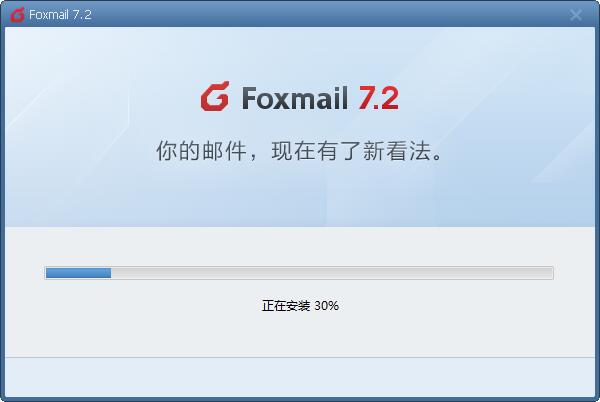
6、安装结束后,会自动跳转至安装成功界面,用户可按照使用需要来选择是否“开机自动启动”和“加入体验改进计划,帮助改进Foxmail”,选择完成后,点击右下角的“完成”即可退出安装程序。
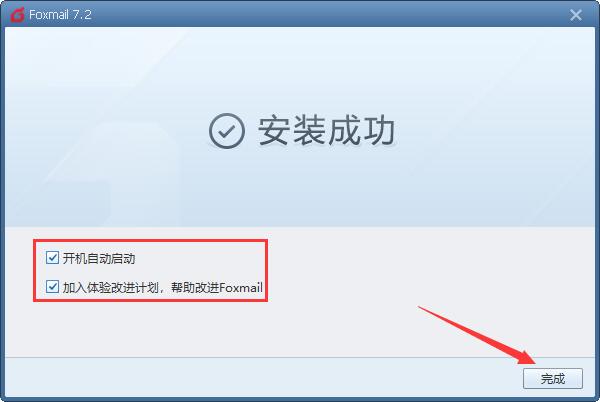
优化:新建账号前收到的未读邮件,优化为静默拉取不提示
针对腾讯企业邮箱帐号的优化:
新增:发信时可从微盘选附件,收信中的附件可存到微盘
新增:同步腾讯企业邮的成员发信昵称、通讯录展示名称